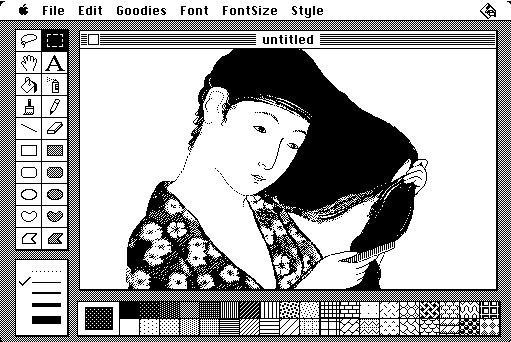Содержание
Поэтому, когда несколько лет назад я впервые перешел с Windows на macOS, одна из проблем, которые у меня были и могут возникнуть у многих других людей, — это отсутствие автономного базового приложения для работы с графикой или рисованием. Хотя компания Apple стала пионером таких приложений на персональных компьютерах, выпустив Macintosh с версией МакПейнт , ситуация изменилась за последние три десятилетия, когда MacPaint увидел свой последний выпуск в 1988 году. Сегодня мы рассмотрим 5 различных приложений для рисования для Mac; Независимо от того, являетесь ли вы человеком, которому не хватает MS Paint в Mac OS, или вы просто ищете простое приложение для рисования, этот список для вас.
Прежде чем начать
Хотя у нас нет полноценного приложения для рисования, приложение Preview предлагает несколько основных инструментов, которые вы можете использовать в качестве альтернативы. Чтобы начать, откройте «Предварительный просмотр» и откройте изображение, которое хотите отредактировать, или просто откройте изображение напрямую с помощью предварительного просмотра. Затем отобразите панель инструментов разметки, щелкнув значок, показанный ниже.
Читать: Используйте приложение Preview для Mac как профессионал, следуя этим советам и подсказкам
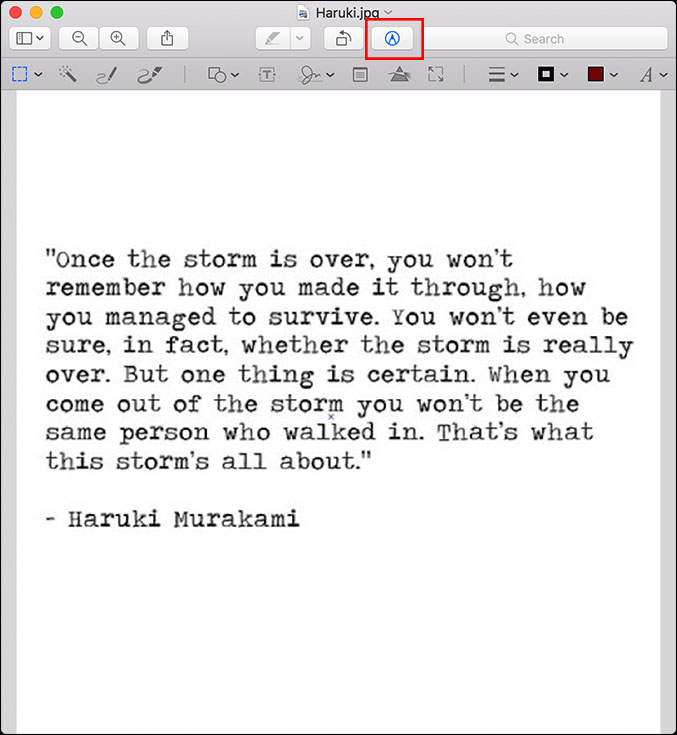
Теперь вы можете найти целый ряд возможностей редактирования: от простых эскизов и рисунков до вставки различных фигур и текста и даже настройки параметров изображения, таких как экспозиция, контрастность, резкость и многое другое. Вы также получаете возможность добавлять подпись или подписывать свои PDF-файлы из самого предварительного просмотра, форматировать размер изображения и параметры форматирования текста.
Хотя предварительная версия может многое предложить, для некоторых она не может быть идеальной заменой, поскольку не позволяет создавать новые файлы изображений, что является ее самым большим недостатком.
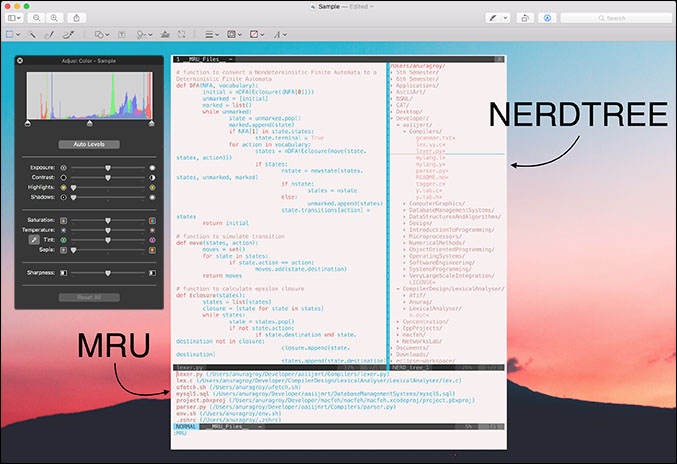
Совет. Обязательно сначала сделайте копию изображения перед редактированием с помощью предварительного просмотра, поскольку он автоматически сохраняет все ваши изменения, и может быть очень сложно вернуться назад, если вы уже сохранили изображение.
1. Кисть для рисования
Paint Brush для Mac OS — это идеальная копия MS Paint. Приложение довольно простое и чрезвычайно простое в использовании, предлагая только основные функции приложения для рисования.
В отличие от предварительного просмотра, в этом приложении вы можете создать новый документ, и это первое, что вас приветствует при открытии приложения, и вы можете указать размер вашего холста. Он предлагает все основные функции, такие как рисование MS, такие как карандаш, цветовая заливка, фигуры, текст, увеличение, а также очень удобный инструмент выбора цвета. Он также поддерживает большинство форматов изображений, включая JPEG, PNG, BMP, TIFF и GIF.
Кисть Paint Brush также очень быстро открывается и работает, и она идеально подходит для быстрого редактирования или рисования.
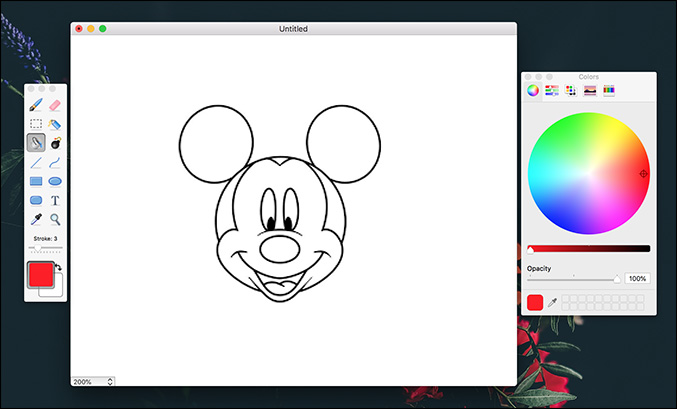
Цена: бесплатно
Ссылка: Загрузите Paintbrush отсюда.
2. Краска S
Paint S — это своего рода золотая середина, когда вам нужно больше возможностей, чем у MS Paint, но он не совсем полноценен, как Photoshop. Вы можете использовать этот инструмент рисования для редактирования фотографий, создания произведений искусства и базового масштабирования изображений. Базовый набор инструментов, которые вы получаете в этом приложении, включает заливку, пипетку, линию, кривую, прямоугольник, эллипс и текст.
Кроме этого, в нем также есть некоторые расширенные инструменты, расширяющие функциональность приложения, такие как прозрачность, тень, сетки, линейки и даже слои. Функция слоев позволяет редактировать существующие изображения без полного изменения изображения, и многим пользователям Paint понравится эта функция.
Совет. Вы можете быстро переключаться между слоями и перемещать их, чтобы скрыть или показать элементы слоя, не беспокоясь о том, где эти элементы находятся на холсте.
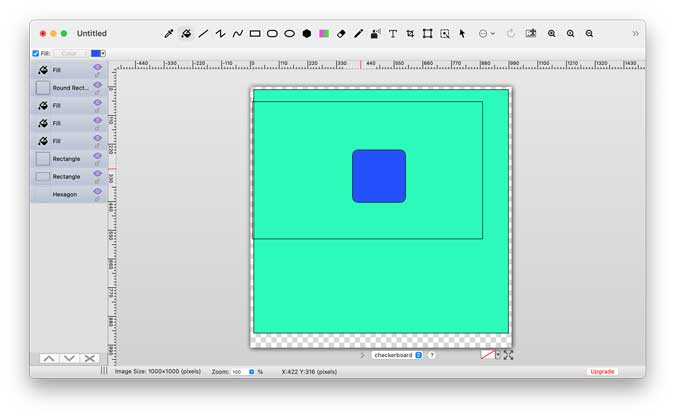
Цена: бесплатно, все функции доступны за 8,99 доллара США.
Ссылка: Краска S
3. Берег моря
Seashore — это бесплатное приложение для рисования с открытым исходным кодом для Mac OS, полностью созданное на Cocoa. Хотя пользовательский интерфейс может показаться немного устаревшим, в приложении есть много хитростей, что делает его обновлением до Preview или Paint Brush.
SeaShore представляет концепцию слоев, как и в Photoshop. Слои работают как листы ацетата, наложенные друг на друга, а прозрачные области позволяют вам видеть слои заниженной цены. Это позволяет создавать разные слои для разных эффектов и настраивать эффекты отдельно или удалять их отдельно, обеспечивая тем самым простоту управления.
У Seashore есть отличный инструмент градиента, с помощью которого вы можете указать направление и силу градиента. Некоторые другие функции включают редактирование альфа-канала, тексты с субпиксельной отрисовкой и текстуры.
Читать: 10 лучших способов открывать и редактировать PSD-файлы без Photoshop
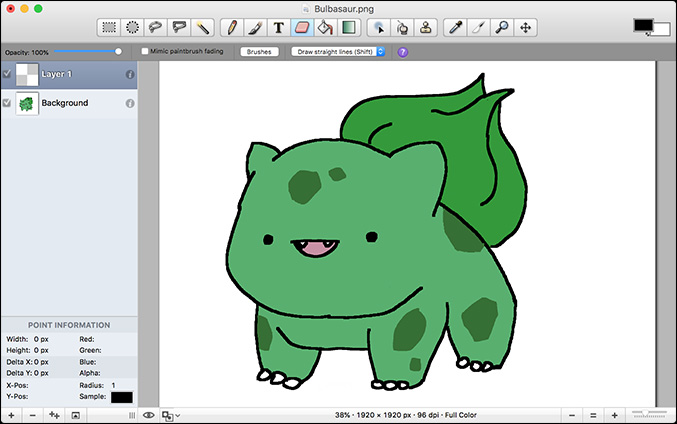
Совет. Еще одна бесплатная альтернатива с открытым исходным кодом — Пинта , которая также является кроссплатформенной и является точным клоном Paint.NET для Windows.
Цена: бесплатно
Ссылка: Загрузите Морской берег отсюда
4. MS Paint с использованием Wine или Play на Mac
Если вы не знали, Вино – это потрясающий и эффективный способ запуска собственных приложений Windows на вашем Mac, и самое приятное в нем то, что в отличие от установки Bootcamp или виртуальной машины он не требует лицензию Windows и не требует дополнительных затрат.
Процесс установки может быть немного утомительным, но он определенно полезен, поскольку вы можете запускать большинство приложений Windows на своем Mac. Play On Mac — это сторонний инструмент, созданный на базе Wine, который мы рекомендуем для установки приложений Windows в Mac OS. Просто скачайте Play On Mac и все зависимости, необходимые для Wine, и тогда вы сможете установить любое приложение для Windows по вашему выбору. Чтобы установить Paint, выберите «Установить Приложения >Графика >Paint» и нажмите «Загрузить». MS Paint должен быть установлен на вашем компьютере, и он работает так же хорошо на любом ПК с Windows.
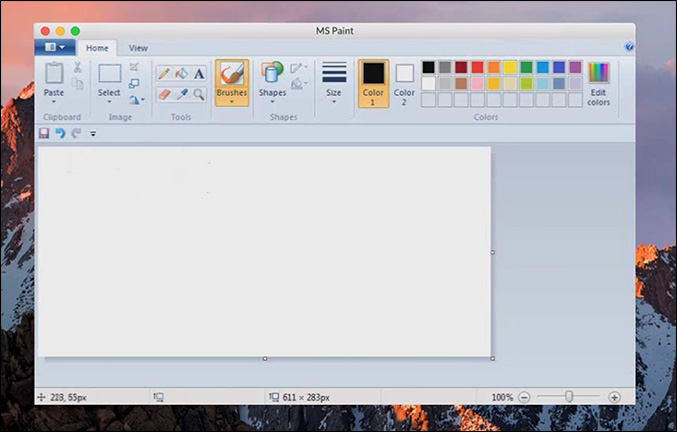
Совет. Хотя Wine гораздо менее трудоемкий процесс, чем Bootcamp или виртуальная машина под управлением Windows, он по-прежнему занимает много места со своими зависимостями и увеличивает накладные расходы. QEMU — виртуализатор с открытым исходным кодом. , который позволяет запускать Windows для ARM на компьютерах Mac M1, что позволяет без проблем запускать приложения для Windows.
Цена: бесплатно
Ссылка: Загрузите Play на Mac отсюда
5. JS Paint
Если вы не любитель установки виртуальной машины и вам просто нужно приложение MS Paint из ностальгических соображений, JS Paint — отличная альтернатива. Это веб-приложение , который запускается в вашем веб-браузере и имитирует версию Paint для Windows XP. Веб-приложение легкое, не потребляет никаких ресурсов и работает просто великолепно.
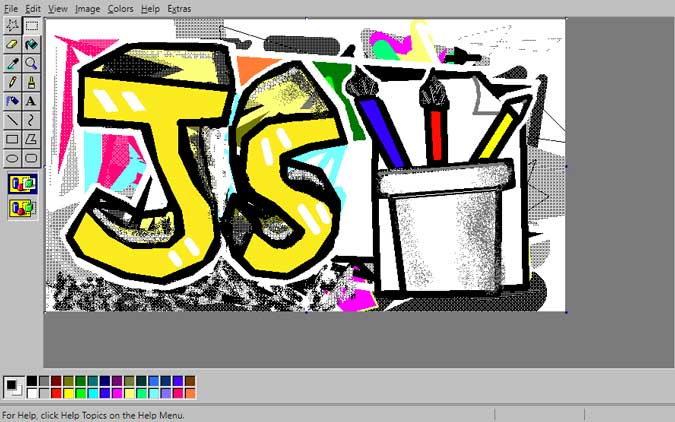
Панель инструментов слева содержит те же основные инструменты, такие как заливка, выбор цвета, фигуры, аэрозольная краска, текст и т. д. Вы можете использовать курсор, чтобы выбрать инструмент и просто начать рисовать, это так просто. Вы можете использовать его в любом веб-браузере, а после загрузки приложения вы сможете использовать его без подключения к Интернету. JS Paint — отличная альтернатива MS Paint, и вы можете попробовать его бесплатно.
Цена: бесплатно
Ссылка: JSPaint.app
6. Пикселматор
Хотя MS Paint в основном прост, не помешает включить в него многофункциональное приложение для всех опытных пользователей. Как я уже сказал, Pixelmator ни в коем случае не следует рассматривать как базовое приложение, поскольку оно далеко от этого и имеет массу опций, эффектов и функций.
Pixelmator также предлагает слои с возможностью выбора стилей слоя, где вы можете использовать предопределенный набор настроек или сохранить свой собственный набор стилей. Он также имеет инструменты ретуширования, инструменты цветокоррекции и машину эффектов реального времени, а также все инструменты рисования и кисти. Он даже поддерживает iCloud и позволяет публиковать фотографии прямо в социальных сетях.
Что отличает Pixelmator от всех других профессиональных графических приложений, так это его гибкость; Несмотря на то, что у него действительно много функций, можно также просто использовать инструменты «кисть» или «карандаш», чтобы рисовать что угодно, как и в любом другом приложении для рисования. Приложение совсем не утомляет даже новичка и обеспечивает идеальный баланс между простотой и производительностью. Если вы не против потратить 30 долларов, Pixelmator вам поможет.
![]()
Цена: 29,99 доллара США
Ссылка: Загрузите Pixelmator в App Store.
Подведение итогов: Microsoft Paint для Mac
В Mac OS нет приложений для рисования, но это не означает, что на Mac не хватает приложений для рисования, а как раз наоборот. Но прежде чем загружать какое-либо стороннее приложение, мы настоятельно рекомендуем проверить Предварительную версию и проверить, соответствует ли оно всем вашим потребностям или нет. Кисть для рисования – это удивительно простое и удобное приложение для рисования, а Морской берег немного сложнее с добавлением слоев.
Pixelmator — великолепное приложение со всеми его функциями, но оно очень гибкое, и вы можете использовать его в качестве замены MS Paint более дешевой альтернативе Photoshop. И последнее, но не менее важное: если вам нужно использовать множество приложений для Windows, Wine — лучший выбор для запуска MS Paint на вашем Mac. Итак, это был наш список Microsoft Paint для Mac. Каким из них вы пользуетесь ежедневно или мы пропустили ваш? Дайте нам знать в комментариях ниже.